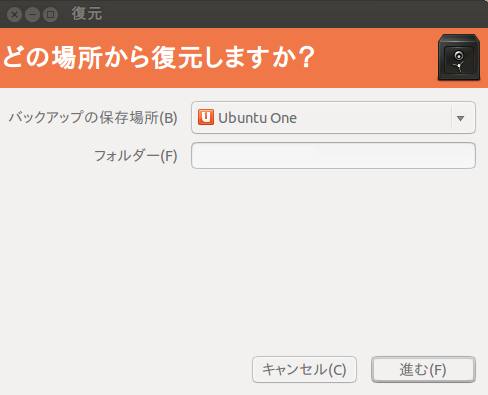小型サイズでデータの書き換えが自由にできる、メモリーカード型のストレージの一つである、
『USBメモリ』(USBフラッシュメモリーカード/Universal Serial Bus flash memory card)から、
誤った削除の操作や、初期化(フォーマット/data formatting)でファイルを消去してしまったら、
どのようにすればデータを復元できる?といったトラブルの、リカバリーでの解決方法について。
また、パソコンなどのUSBポートに差し込みをしたら、デバイスが正常に認識しないために開けなくなった場合に、
必要なデータをどうすれば復旧できる?という疑問について解説いたします。
USBメモリが故障してしまうトラブルとは?
まず、グリーンハウス(GREEN HOUSE)やBUFFALO(バッファロー)、ハギワラソリューションズ、RIDATA、Team、
またATPやサンディスク(SanDisk)、ADATA Technology(エイデータ・テクノロジー)といった、
デスクトップパソコンやノートPCのコネクタに差し込みして使う、USBメモリ(USB flash drive)は、
補助記憶装置の中では比較的小型のストレージで、値段も安く、手軽に持ち運べる便利な補助記憶装置です。
しかし運用する際に起こる、故障のリスクも低いというわけではなく、機材としては小さくともカバーケースが薄く、
持ち歩きの機会が多いと破損しやすく、紛失によるデータの喪失も起こりやすい、といったいくつかの短所もあります。
USBメモリで、もし必要なデータが入っていたまま外付けHDDやクラウドストレージへの、
バックアップをされていない状態で故障してしまうと、内部のファイルが開けなくなる場合があります。
ClipDriveといった小型のUSBメモリは、持ち歩きなどに非常に便利な、パソコンなどで使用するデータ記憶装置ですが、
衝撃などのショックで割れてしまったり内部のデータが飛んでしまう危険もあります。
ですが、個人で読み込みを修復する方法や、またファイルを取り出しして復旧してもらえるサービスもあります。
USBメモリやフラッシュドライブのファイルの復元方法とは?
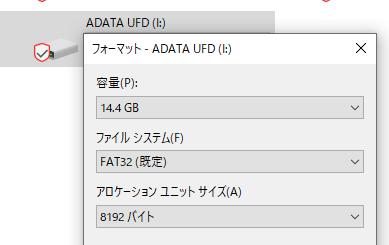
次に、USBメモリ(USBフラッシュドライブ)がパソコンに正常にデバイスが認識せずに、
「フォーマットしますか?」とメッセージが出た場合の対処法について。
まず、そのまま再フォーマットをするとデータが消えてしまうので、その前に少しの間、時間を置きます。
そして、再度USBポートに接続をしてみると、読み込みが復旧する可能性もあります。
また、フォーマットで消去してしまったUSBメモリのデータを復元する方法については、こちらの解説より。
WindowsのOSの場合は、USBメモリやSDカードといったローカルディスク以外の場所である、
外部のデータ記憶装置に保存してあるファイルを削除すると、ゴミ箱にデータが入らずに直接消去されます。
また、「システムの復元」や「ファイル履歴」の機能ではデータを元に戻せなくなるので注意してください。
Macパソコンでファイルを元に戻す場合は?
次に、AppleのmacOSの場合は、USBメモリなどの外部デバイスのボリュームにあるファイルも、
まず「ゴミ箱」に保存されますので、誤って削除したデータもすぐに「元に戻す」をすれば修復できます。
また、USBメモリのフォルダー上から削除したりフォーマットで消去してしまったファイルは、
ディレクトリから表示が消えただけで、後から別のファイルの上書き保存を繰り返ししていなければ、
拡張子の痕跡データはまだ残っていて、そこから復旧できる見込みがあります。
電気店やパソコンショップ、通信販売をされています、データ復元ソフトウェアで、
リムーバブルディスクをドライブスキャンして、一定の割合で、
以前に書き込んでいた拡張子の痕跡を見つけてサルベージができます。
メモリーカードの拡張子が壊れている時は?

次に、ELECOM(エレコム)といった各メーカーのUSBメモリへデータを保存する時に、
プログラムが壊れて0バイトになってしまっているファイルは、
拡張子の修復機能を搭載したユーティリティーの機能での検出が必要です。
また、ソフトウェアによるデータの復元の際に、たとえばjpgの拡張子が破損して画像が乱れたり、
画像半分くらいが消えた状態で修復されることもあります。
また、相当に長い年月がたっていると、電子抜けの現象が起きてデータが損傷していることもあります。
そうなると、一般の個人では、消えたファイルを元に戻すのがやや難しくなることが多いです。
その際にはプロのデータレスキューのサービスセンターにて、復元をしてもらわれることを推奨します。
USBメモリーにアクセスできない時に読み込み直すには?
次に、SONY(ソニー)やTranscend(トランセンドジャパン)、TDK、RIDATA(ライデータ)、
またI-O DATA(アイ・オー・データ機器)やSilicon Power(シリコンパワー)東芝(TOSHIBA)といった、
USBメモリやUSBフラッシュドライブが読み込めない時は、まずUSBポートの差込口を変えてみてください。
コネクタを差し込んだまま少し左右に軽く動かすと、デバイスが認識できることもあります。
また、暗号化セキュリティ機能が搭載された規格の場合は、
認証する暗号のパスワードをうっかり忘れてしまわれないようにご注意ください。
ほか、KIOXIA(キオクシア)製のUSBメモリのよくあるご質問など、USBメモリで他に起こりうるさまざまな問題について、
各メーカーでの、ストレージと内部データの読み込みのトラブルを解消する方法の事例も参考までに。
データ復旧サービスセンターに出して見てもらう
また、USBメモリが物理的に壊れてしまいデバイスドライバから読み込めない時や、
フラッシュドライブのボリュームからファイルの痕跡が検出できずにやはり開けなかった場合は、
プロのデータ復旧サービスセンターに、問い合わせをされてみることをおすすめします。
ハードディスクと比べると、USBといった小型で最大容量が少なめの補助記憶装置は、全般的に復旧の料金も安めです。
また、物理的な破損でパソコンからの読み込みができなくなった時にも、
データ復旧サービスセンターにて、拡張子の復元をしてもらうことができます。